От редакции: Запустили сайт, подключили аналитику, но не знаете что делать дальше? Тогда читайте поскорей эту статью и начните уже отслеживать действия пользователей и повышать конверсии сайта. Вы узнаете:
✓ Какие действия пользователя на сайте необходимо отслеживать.
✓ Что такое расширенная электронная торговля и как её адаптировать под ваш сайт.
✓ Как передавать данные о действиях на сайте в Google Analytics с помощью GTM.
✓ Как собрать полученные данные в понятный отчет и сделать правильные выводы.
✓ Как провести анализ поведения пользователей с помощью сегментов.
Что такое веб-аналитика
Для начала разберемся, что такое веб-аналитика.
Википедия, говорит: «Веб-аналитика — это система измерения, сбора, анализа, представления и интерпретации информации о посетителях веб-сайтов».
Привожу такое сложное определение для того, чтобы вы понимали: аналитика — это не только сбор и анализ информации. Это еще и правильная интерпретация данных.
Что отслеживать на сайте
В Google Analytics порядка 400 разных показателей, которые можно анализировать и отслеживать.
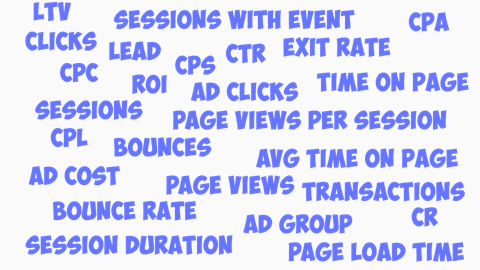
Но вам нужны только те, что важны для вашего бизнеса.
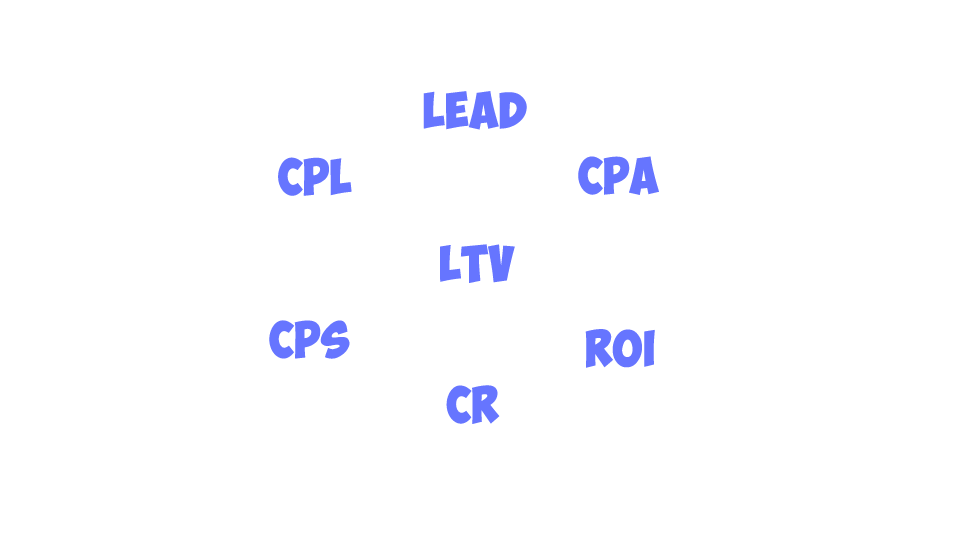
KPI стандартной воронки продаж выглядит так:
- Traffic (трафик) — количество посетителей с различных рекламных источников, кампаний и ключевых слов.
- CR (конверсия сайта) — соотношение пользователей, которые оставили заявку на товар или услугу, к общему количеству посетителей вашего сайта.
- Action (полезные действия) — количество полезных действий, совершенных посетителями сайта.
- CPA — стоимость полезного действия с различных рекламных источников, кампаний и ключевых слов.
- Lead (лид) — количество посетителей, которые оставили заявку на товар или услугу.
- CPL — стоимость лида с различных рекламных источников, кампаний и ключевых слов.
- Sales (продажа) — количество посетителей, которые приобрели товар или услугу.
- CPS — стоимость продажи с различных рекламных источников, кампаний и ключевых слов.
- ROI — коэффициент рентабельности вложений, иллюстрирует уровень доходности или убыточности маркетинговых кампаний.
- LTV (жизненный цикл клиента) — показатель, который демонстрирует совокупную прибыль компании с одного клиента.
Макро и микроконверсии
При этом различают макроконверсии и микроконверсии.
Макроконверсии — действия посетителей, которые в итоге приносят желанную продажу, доход. Это могут быть транзакции, звонки, заполнение форм. Они очень важны для бизнеса.
Но бывает такое, что все настроено правильно, на сайт идет трафик, но конверсий нет. В этом случае вспоминают о микроконверсиях и их анализируют.
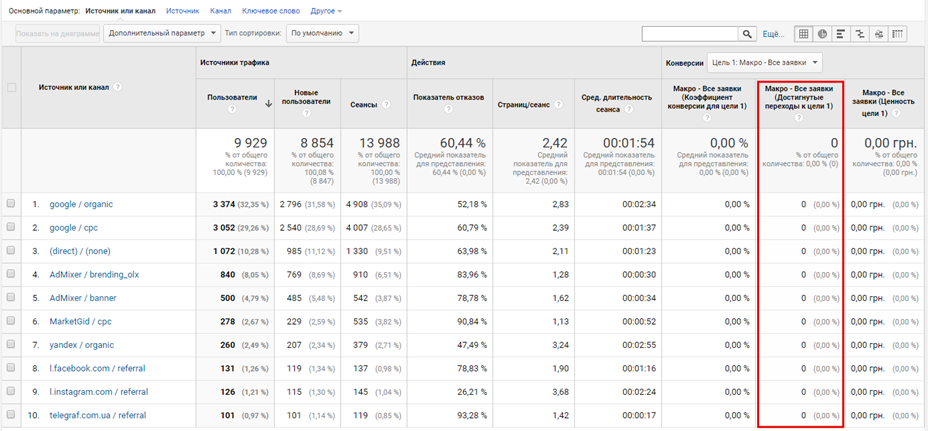
Микроконверсии — любые действия посетителей на сайте, которые подводят к продаже. Например, просмотр видео на сайте, скролл страницы, время пребывания на сайте, подписка на рассылку, добавление email адреса, написание отзывов и тому подобное.
Расширенная электронная торговля
Расширенная электронная торговля — это плагин в Google Analytics, который собирает дополнительную информацию.
Например, там есть отчет «Поведение покупателей», который позволяет проанализировать сколько людей просто зашло на сайт, сколько просмотрело товар, сколько добавило товар в корзину. То есть увидеть путь клиента к транзакции.
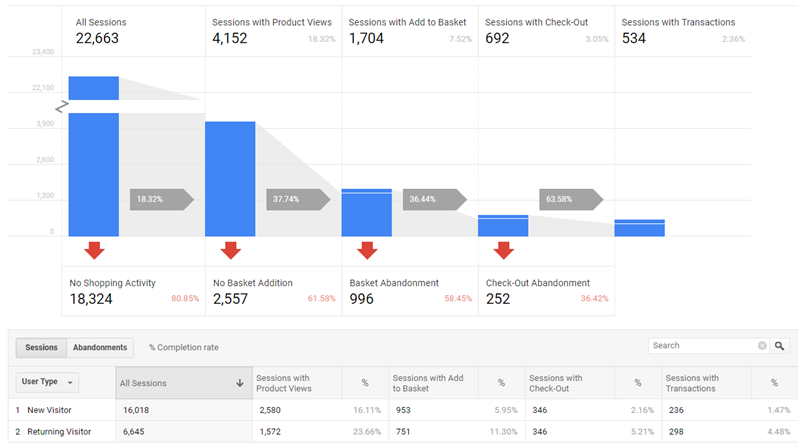
Отчет «Поведение при оформлении» иллюстрирует шаги пользователя от заполнения формы до покупки. На примере показано, что человек сначала оставил личную информацию, потом выбрал способ доставки, оплаты и купил товар.
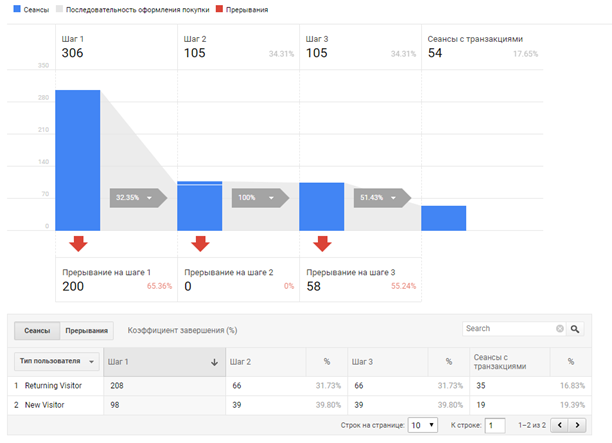 Отчет «Эффективность товаров» позволяет понять какой доход мы получаем от продажи определенного товара, сколько человек его купило, средний чек и тому подобное.
Отчет «Эффективность товаров» позволяет понять какой доход мы получаем от продажи определенного товара, сколько человек его купило, средний чек и тому подобное.
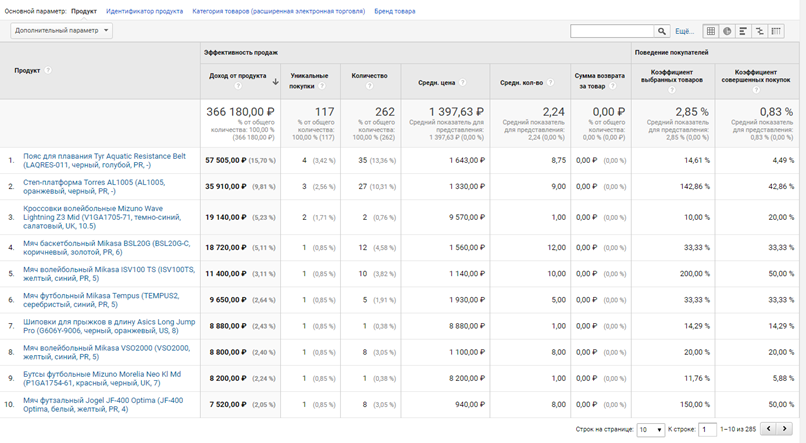
E-commerce полезен тем, что помимо отслеживания макроконверсий и транзакций, дает понимание на каком шаге отсеиваются люди. Например, на скрине хорошо видно, что очень много людей смотрят карточку товара, но очень мало покупают. Всего лишь 37% пользователей добавили товар в корзину, а 36% с тех кто добавил, переходят на следующий этап. То есть, очень много «брошенных» корзин. Можно было бы догнать потенциальных клиентов ремаркетингом.
Применить этот модуль можно не только для интернет-магазинов, но и для других сайтов.
Это пример такого же отчета «Эффективность товаров», который мы использовали на сайте спортивного клуба. Вместо продуктов, вписали имена фитнес-тренеров и смогли оценить эффективность каждого из них.
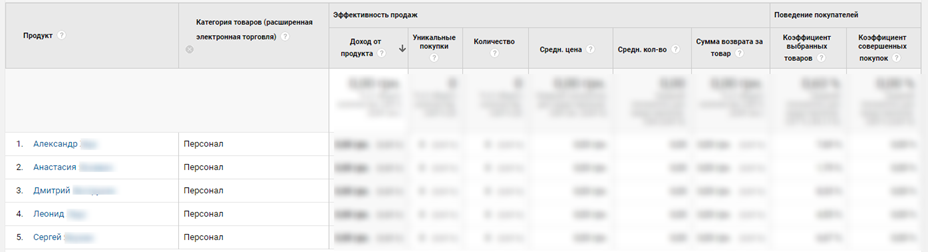
Далее, проанализировали сколько людей записалось на курс, как они взаимодействовали с формой и смогли увидеть, сколько шагов потребовалось пользователю, чтобы совершить транзакцию.
В каждом отдельном случае, набор показателей, которые следует отслеживать на сайте, будет индивидуален. Все зависит от ваших маркетинговых целей и задач.
Сначала определите свои маркетинговые задачи, а потом стройте систему аналитики.
Как передавать данные в Google Analytics
Передавать данные о событиях на сайте в Google Analytics проще всего через Tag Manager.
Важно! Перед тем как создавать и передавать события в Tag Manager необходимо зарегистрироваться в диспетчере тегов и добавить его код на сайт. Подробная справка здесь.
Для отправки события в Tag Manager необходимо задать такие данные:
- тег — часть кода, отвечающий за событие (действие) на сайте;
- триггер — условие, при котором срабатывает код;
- переменная — часть данных, которая принимает определенное значение во время выполнения кода.
Настройка тега отправки события
Тег отправки события в Google Analytics с помощью Google Tag Manager выглядит так:

1. Тип тега — Universal Analytics, потому что данные отправляются именно в Google Analytics.
2. Тип отслеживания — событие, просмотр страницы, транзакция, соцсеть и т. д. В этом случае выбрано событие.
3. Параметры отслеживания событий — категория, действие, ярлык, значение. Обязательно указывайте первые два пункта, то есть название события на сайте (например, нажатие на кнопку «связаться») и действие пользователя (например, клик). В поле ярлыка можете указать дополнительную информацию (например, на главной странице). Значение события — это ценность, которую оно несет. Но его можно не передавать.
4. Не взаимодействие — параметр, который показывает будет ли это событие влиять на показатель отказов. Например, если вы передаете данные о e-commerce, допустим, просмотр страницы и просмотр карточки товара, отдельными событиями, то вы можете просмотр товарной страницы передавать как «не взаимодействие», чтобы не сбивать статистику показателей отказов в Google Analytics.
5. Идентификатор отслеживания — аккаунт Google Analytics, куда передаются данные.
6. Электронная торговля — дополнительная опция, если у вас подключен этот модуль.
7. Триггеры — условия, по которым будут передаваться данные.
Рассмотрим подробнее на примерах.
Отслеживание кликов по кнопкам
Чтобы задать отслеживание клика по кнопке, необходимо выбрать триггер «Клик — все элементы».
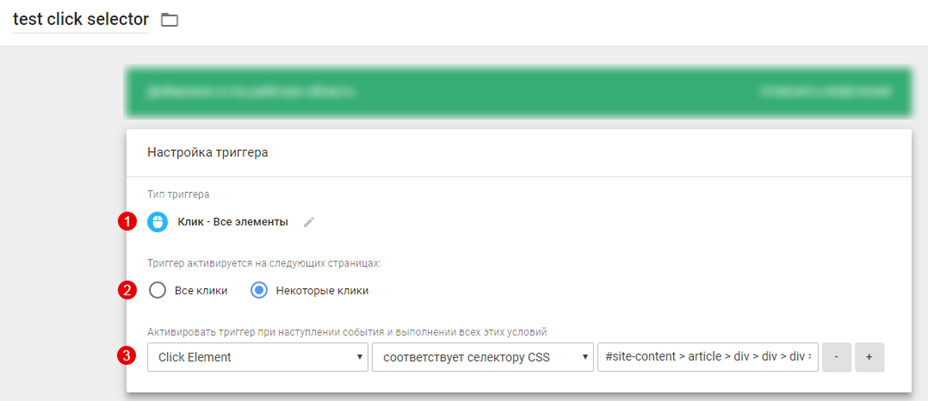
Дальше есть два варианта: либо все клики, либо некоторые. Если вы хотите проследить действие по определенной кнопке, тогда выбирайте пункт «Некоторые клики».
Потом задайте условия для кнопки, например, клик по элементу, который соответствует CSS Click.
Отслеживание скролла
Для отслеживания скролла по сайту выберите тип триггера «Глубина прокрутки».
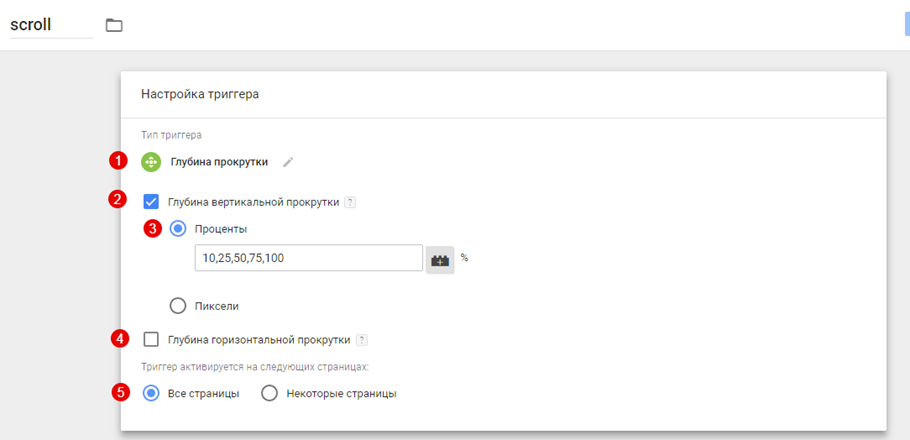
Потом укажите, какая прокрутка вам нужна — вертикальная или горизонтальная. Выберите пороговые значения в процентах или пикселях. Задайте параметры показа: на всех страницах или на некоторых страницах. Обычно, скролл срабатывает на всех страницах.
Отправка формы
Для отслеживания отправки формы выберите тип триггера «Отправка формы».
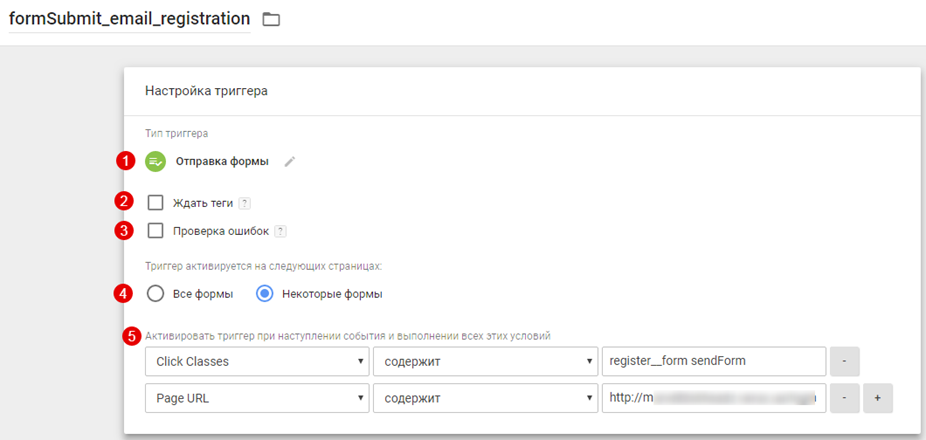
Если у вас есть тег, который зависит от этой формы, поставьте галочку напротив «Ждать теги». Тогда это событие будет срабатывать только при выполнении всех условий.
Пункт «Проверка ошибок» — необязательный. Но если вам важно дополнительно проверять правильно ли заполнена форма, тогда включите его.
Далее, укажите где будет активироваться триггер — на всех формах, что есть на сайте, или на некоторых. Рекомендую, выбирать последнее, потому что важно понимать, какую именно форму отправляет пользователь.
Потом задайте условия, например, класс формы содержит регистр form sendForm, и будет срабатывать на определенной странице.
Важно! Отправка формы не всегда срабатывает при настройке событий через GTM. Поэтому приходится постоянно экспериментировать и искать другие способы.
Альтернативный способ — создание пользовательского события с триггером onsubmit="dataLayer.push({'event': 'order'});". Этот кусок кода на сайт сможет поставить программист за 10-15 минут, и он срабатывает на 100%.
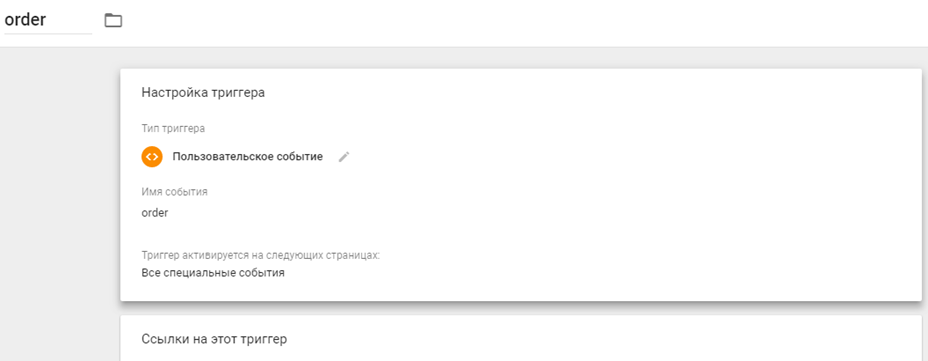
Взаимодействие с формами
Если человек заполнял форму, но не отправил ее, то в Google Analytics мы видим только то, что он побывал на странице с формой. Но что повлияло на его решение — нет.
Чтобы увидеть, как пользователь заполняет форму и на каком шаге уходит, необходимо настроить событие «Взаимодействие с формами».
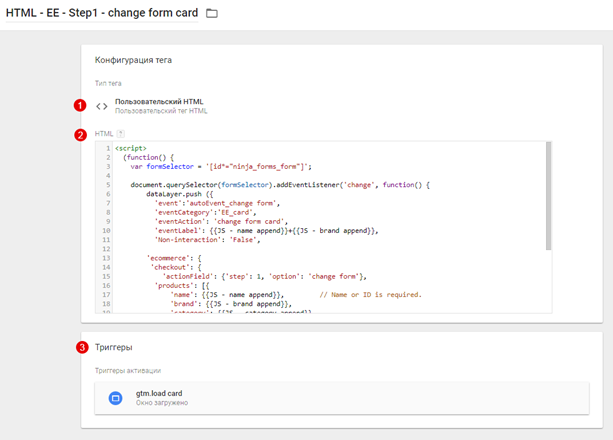
Для этого нужно выбрать тег «Пользовательский HTML», тип «Просмотр страницы», куда вписать вот этот код:
БЛОК КОДА
Только не забудьте вписать в код свои данные. Потом выбрать триггер GTM load и задать условия.
Если пользователь начал заполнять поле «Номер телефона», но форму не отправил, то сработает событие autoEvent, и в data Layer пойдет информация. Потом можно эту информацию собрать и передать в Google Analytics. И там уже проанализировать в удобном отчете.
Тестирование событий
Работоспособность всех событий вы можете протестировать в режиме предварительного просмотра.
Например, если нажать на кнопку «Заполнить анкету», то увидим, что сработало событие gtm.click. Данные, ушли в Google Analytics.
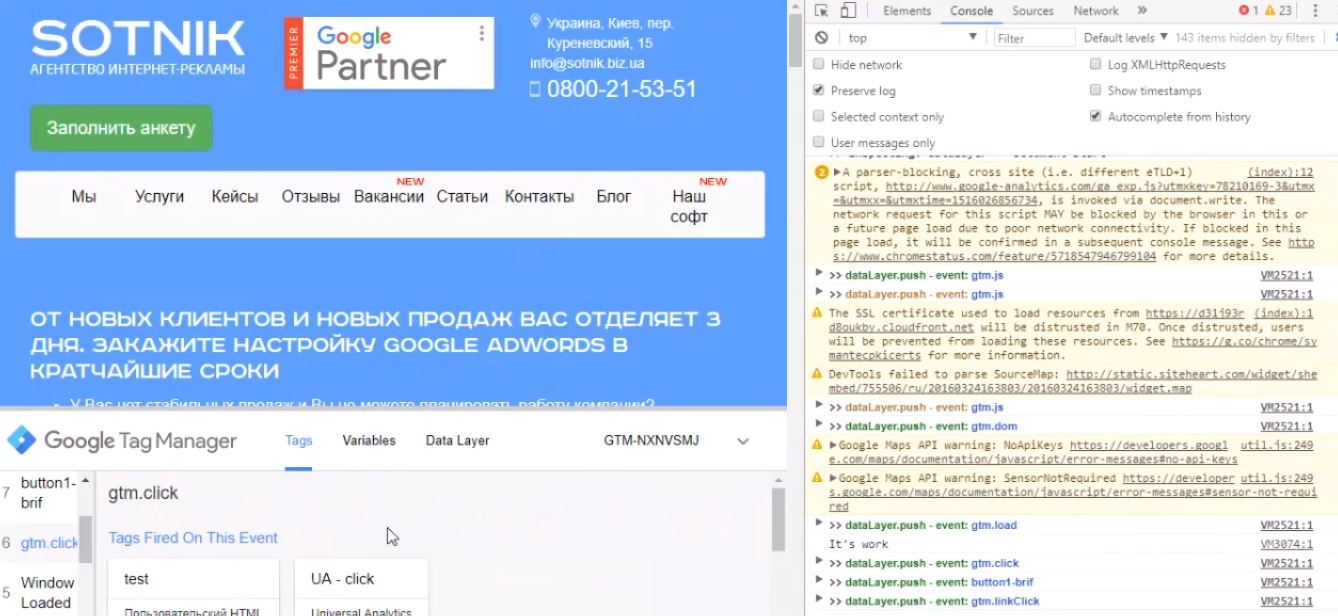
Как собрать данные в отчет
Понятный отчет — это отчет, глядя на который вы сразу можете получить ответ на интересующий вопрос. Поэтому перед тем как его делать, ответьте на несколько вопросов:
- Какая у вас сейчас проблема?
- На какой вопрос вы ищете ответ?
- Какие данные помогут лучше понять проблему?
- В каком виде нужно предоставить эти данные, чтобы получить максимум пользы?
Например, ваш трафик не конвертиться. Чтобы понять почему, вам необходимо представить данные в виде воронки, где показано сколько процентов людей отсеивается на каждом из этапов.
Вот пример воронки сайта спортклуба.
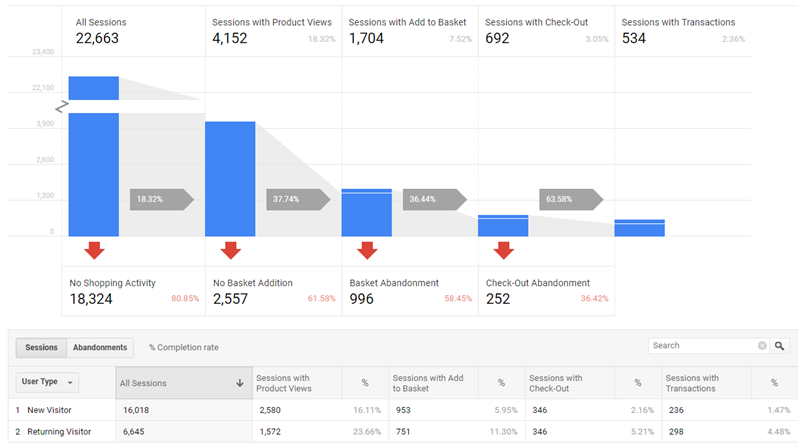
Люди заходят на страничку тренера, кликают на кнопку «Хочу заниматься с этим тренером», заполняют форму, отправляют. По этой воронке мы сможем понять, где отсеивается большинство людей и что нужно изменить. Такой отчет отвечает на много вопросов.
Вот это пример стандартного отчета «Страницы выхода», который дает нам понять с какой страницы люди уходят с сайта.
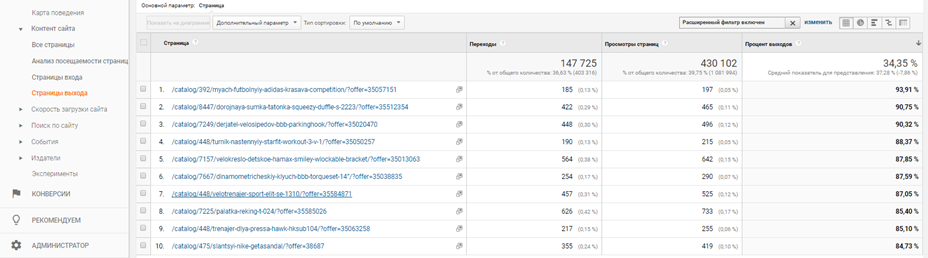
Если стандартных отчетов вам недостаточно, можете строить пользовательские. Например, здесь мы собирали качественные данные о количестве просмотров страниц блога, глубине просмотра и времени пребывания пользователя на каждой категории.
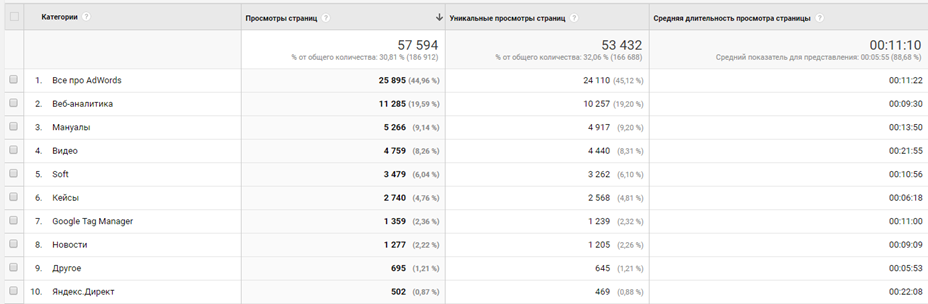
Как правильно анализировать поведение аудитории
Чтобы провести анализ поведения пользователей на сайте воспользуйтесь данными вкладок «Источники», «Аудитория».
В этом отчете видно, что люди с разных источников ведут себя по-разному.
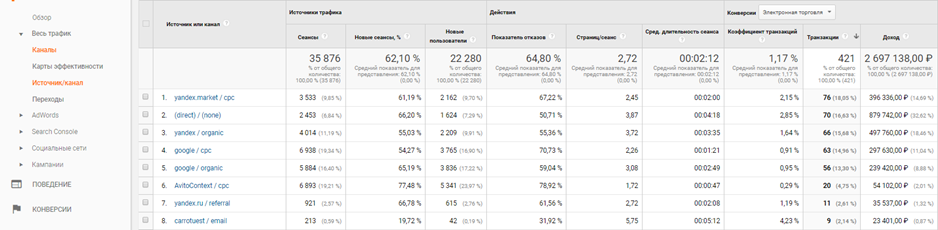
Конверсия колеблется в пределах 2.85 и 0.29, разное количество просмотренных страниц и т. д.
Много информации дают «Сегменты аудиторий» и помогают смотреть на данные под различными углами. Здесь выделены два: google/cpc и бесплатный трафик. Как видите, конверсия очень сильно отличается.
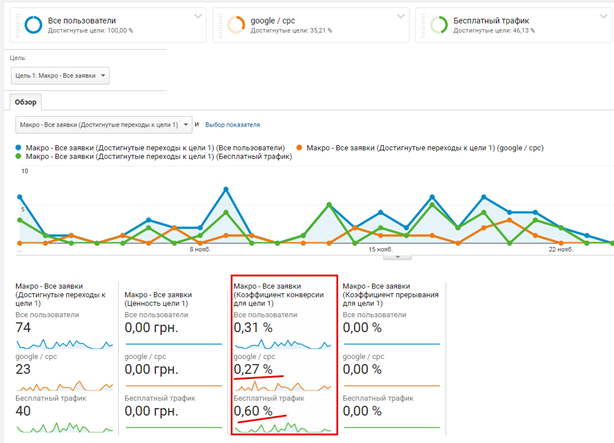
Вот здесь мы создали два дополнительных сегмента: люди, которые читали кейсы, и люди, которые после прочтения кейсов переходили на страницу услуг.
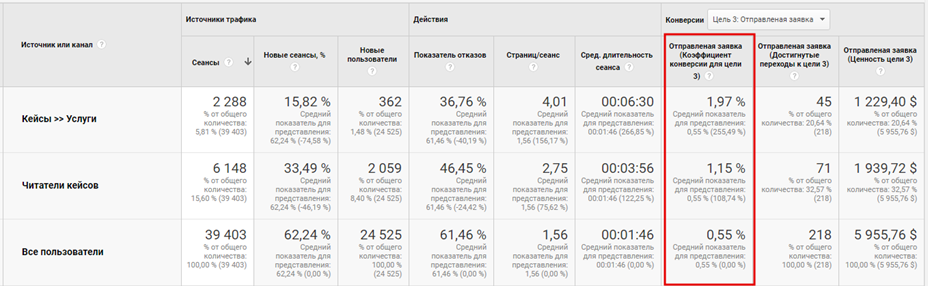
Проанализировав эти данные, мы увидели, что средняя конверсия по сайту — 0.55%. В сегменте «Люди, которые прочитали кейс» — 1.15%, сегменте «Люди, которые после кейса заходили на страничку услуг» — 2%.
То есть, если вы посмотрите на данные в разрезе маленьких аудиторий, созданных с помощью сегментов, сможете увидеть ту информацию, которую вы просто так не узнали бы. В нашем случае мы ответили на вопрос: «Как прочтение кейсов влияет на заказ наших услуг».
Недавно в Google Analytics появился отчет «Аудитории». Там вы можете получить дополнительную информацию об аудитории и посмотреть, какой сегмент лучше конвертиться.
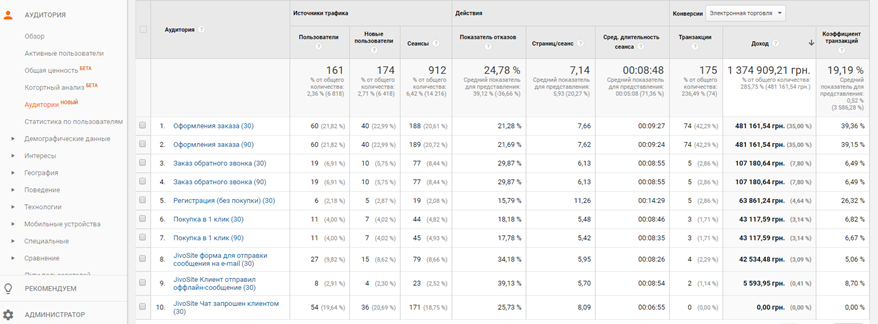
В тему! Кроме указанных выше отчетов, анализировать аудиторию можно, используя данные вкладок «Поведение», «География», «Демография».
Больше об этом в статьях: «Web Analytics для бизнеса» и «Чек-лист по настройке Google Analytics».
Запись вебинара
Презентация с вебинара






















Авторизуйтесь, чтобы оставлять комментарии
Артём Триколич
11.12.2021
Жаль что код взаимодействия с формой даже как пример не размещен корректно
Сергій Шагоферов
11.12.2021
Попробуйте код со слайда №28 из презентации.